如何在win7电脑中打开麦克风侦听功能?
摘要:麦克风是很多电脑都会有的一个配置,因为咱们若是涉及到对话聊天的话,就需要使用到麦克风,所以在很多用户看来,win7旗舰版64位系统下载电脑配...
麦克风是很多电脑都会有的一个配置,因为咱们若是涉及到对话聊天的话,就需要使用到麦克风,所以在很多用户看来,win7旗舰版64位系统下载电脑配置一个麦克风,主要的功能便是用来说话的,那么麦克风还有其他的功能吗?其实,在咱们的win7旗舰版系统中,麦克风除了说话之外,还具有侦听的功能,今天小编要讲述的,便是如何在win7旗舰版电脑中打开麦克风侦听功能?
1.首先,咱们在win7旗舰版电脑屏幕右下角的通知区域处找到喇叭图标,也就是代表声音的图标,之后,咱们单击这个图标。
2.在出现的下滑菜单中,咱们选择录制选项,之后,咱们点击选择麦克风图标,并点击进入到属性选项中。
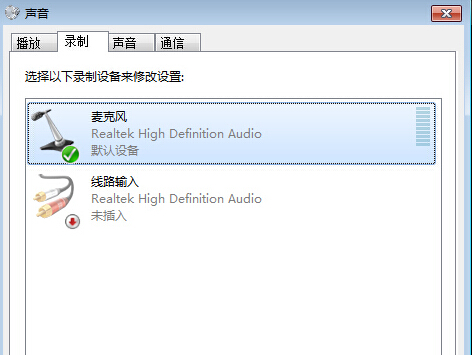
3.接下来,咱们就可以看到如下图中所示的窗口了,也就是咱们麦克风的属性设置窗口,咱们将界面切换到真挺这一栏中,然后就可以在该窗口中找到侦听此设备选项了,咱们将这个选项勾选上,然后点击确定保存设置即可。
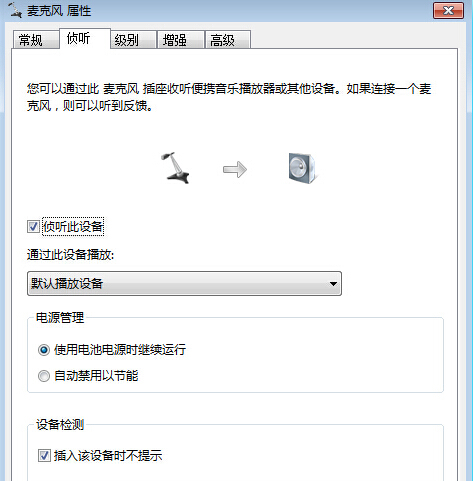
完成上述设置之后,咱们win7旗舰版电脑的麦克风便具有了侦听功能了。
【如何在win7电脑中打开麦克风侦听功能?】相关文章:
